Online WebM-video's afspelen op de iPhone [4 manieren om te volgen]
Hoewel Mac Safari WebM-weergave ondersteunt, kunt u geen WebM-video's afspelen op iPhone- of iPad-apparaten. De iPhone laat u niet genieten van het bekijken van WebM-video's. Zoals u weet, is WebM een videobestandsformaat voor webbrowsers, dus hoe kunt u genieten van het bekijken van WebM-video's op de iPhone nadat u ze hebt gedownload? Om gedoe te voorkomen, kunt u WebM converteren naar een iPhone-compatibel formaat, zoals MOV of MP4. Bovendien kunt u spelers van derden downloaden om WebM op uw iPhone 16 af te spelen. Lees verder om de gedetailleerde stappen te leren.
Gidslijst
Gemakkelijkste manier om WebM op iPhone te spelen: converteren naar MOV 3 gratis WebM-spelers voor het bekijken van WebM-video's op de iPhone Hoe WebM op iPhone in elke browser te spelen Veelgestelde vragen over WebM-weergaveGemakkelijkste manier om WebM op iPhone te spelen: converteren naar MOV
Een supersnelle en betrouwbare converter is wat je nodig hebt om WebM gemakkelijk op de iPhone te spelen. Ga in dit geval niet verder, zoals AnyRec Video Converter is er al om u alles te bieden wat u nodig heeft, zowel offline als online. U kunt een batch WebM-video's 50x sneller converteren, ongeacht het aantal. Is er naast MOV bekend dat het meer dan 1000 formaten met aangepaste profielen ondersteunt, waaronder MP4, AVI, MKV, enz.? Bovendien kunt u de video-instellingen naar wens instellen, inclusief resolutie, kwaliteit, framesnelheid, enz.

Covert WebM naar MOV en andere iPhone-compatibele formaten rechtstreeks.
CPU- en GPU-versnelling om snel batchconversie uit te voeren.
Exporteer WebM-video's in 1080p, 4K en zelfs 8K hoge kwaliteit.
Ondersteunt de nieuwste iPhone 16 en iOS 18.
Veilige download
Veilige download
Stap 1.Wanneer u het hoofdscherm van AnyRec Video Converter opent, klikt u op "Converter" op het bovenstaande tabblad. Importeer het WebM-bestand door op de knop "Bestanden toevoegen" te klikken.
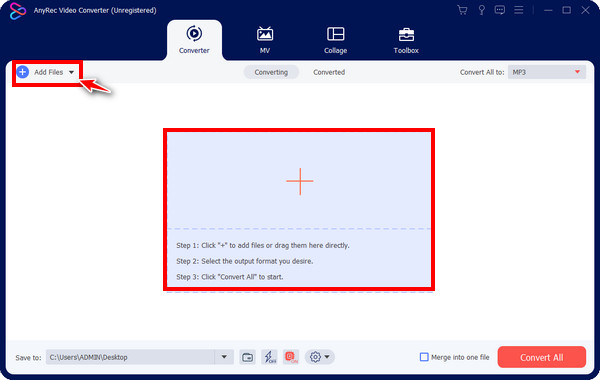
Stap 2.Klik daarna op "Alles converteren naar" om alle beschikbare formaten te zien, selecteer "Video" en kies "MOV" als uw formaat voor het afspelen van WebM op de iPhone.
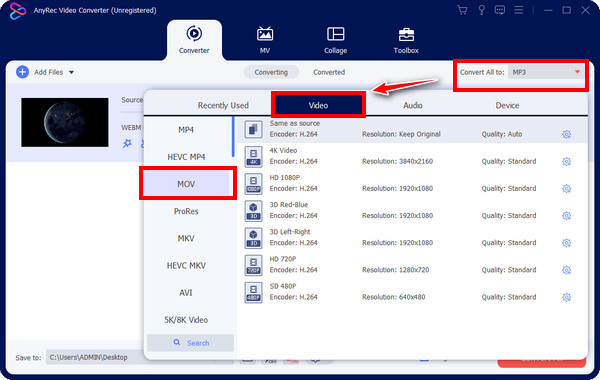
Selecteer de gewenste instellingen door op de knop "Aangepast profiel" te klikken. Behandel de resolutie, kwaliteit, encoder en andere. Klik op "Nieuw maken" om de aangebrachte bewerkingen toe te passen.
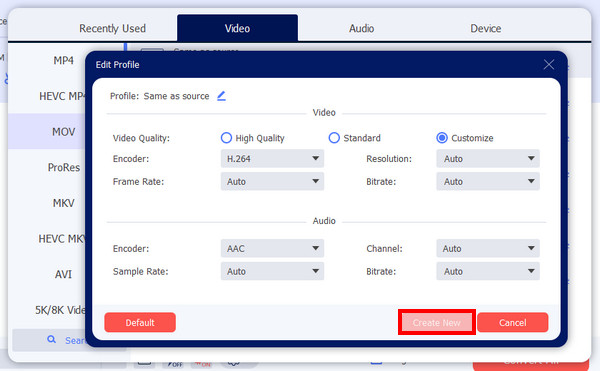
3 gratis WebM-spelers voor het bekijken van WebM-video's op de iPhone
Stel dat je naast het converteren naar MOV andere antwoorden wilt om WebM vrij op de iPhone af te spelen, dan is het gebruik van een WebM-speler een van de geschikte oplossingen. Bekijk hieronder de gratis WebM-videospelers om vragen te beantwoorden over hoe u WebM op een iPhone kunt bekijken.
1. PlayerXtreme
PlayerXtreme is een applicatie die werkt voor Android en iOS en heeft een uitgebreide verzameling functies voor het beheren van video- en audio-inhoud. Met de app kun je WebM op de iPhone spelen en streamen vanaf andere bronnen, zoals FTP-servers, SMB, DLNA-apparaten en meer. Het goede aan deze speler is dat deze organisatie- en beheerfuncties biedt waarmee u uw bestanden kunt beheren en beheren bewerk uw WebM-video's effectief.
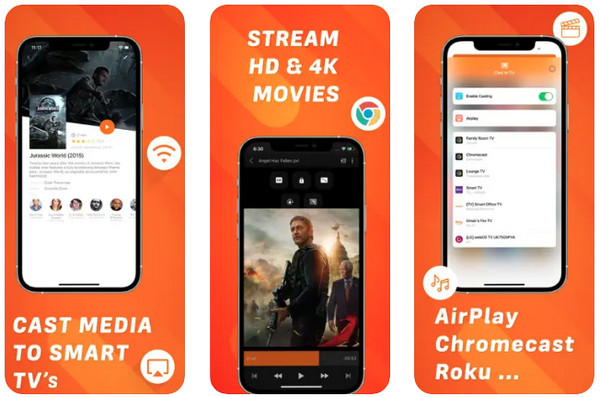
Functies:
- Geef een toegangscode en Touch- of Face ID-authenticatie op om de media-inhoud te beveiligen.
- Ondersteuning voor het toevoegen van afspeellijsten, het overbrengen van bestanden, het hernoemen en het rechtstreeks verwijderen van bestanden.
- Directe streaming vanaf cloudopslagservices, zoals Dropbox en Google Drive.
2. Infuseer speler
Bekijk alle video-inhoud met Infuse! Het is een mediaspeler voor iPhone, Mac, iPad en Apple TV. Hiermee hoef je niet naar MOV te converteren om WebM op de iPhone te spelen. Het is meer dan alleen zijn prachtige interface vanwege de ondersteuning voor veel video- en audioformaten en het toevoegen van ondertitels. Je kunt ook video's openen die zijn opgeslagen op je harde schijf en andere services, zoals Google Drive, One Drive, Dropbox, enz., Die de eerdere speler ook ondersteunt.
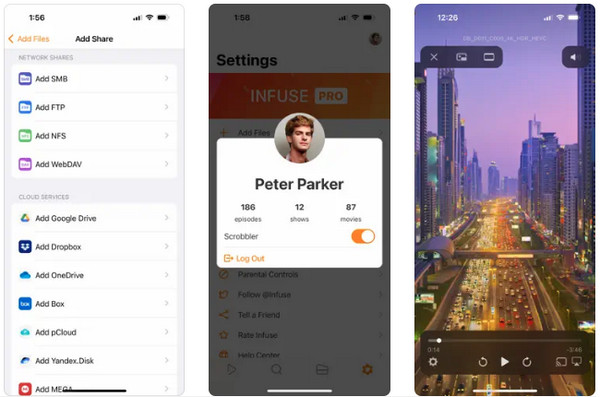
Functies:
- Ondersteun de organisatie van uw bibliotheek en andere mappen.
- Hiermee kunt u met één klik ondertitels downloaden van OpenSubtitles.
- Bied acht inzoomopties voor video's, die niet allemaal beschikbaar zijn.
3. KMPlayer
KMPlayer speelt alle video's met hoge resolutie en ondertitelbestanden af, in tegenstelling tot de twee spelers. Naast het soepel afspelen van uw WebM op iOS, kunt u genieten van rijke functies, zoals ondertitelingsinstellingen, afspeelsnelheid, bladwijzers en meer. Bovendien biedt het nu ondersteuning voor het delen van bestanden via Wi-Fi, waarmee u uw favoriete bestanden snel en met eenvoudige klikken draadloos kunt overbrengen.
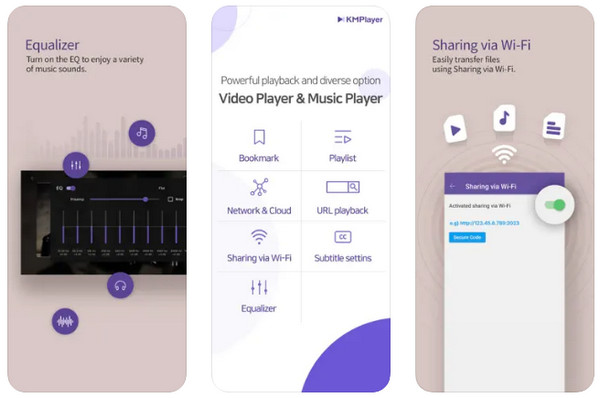
Functies:
- Voeg bladwijzers toe aan de tijdstippen om de gewenste specifieke scène af te spelen.
- Hiermee kunt u het videoscherm snel uitbreiden om op volledig scherm te bekijken.
- Wijzig de helderheid, verzadiging, intensiteit en andere instellingen.
Hoe WebM op iPhone in elke browser te spelen
Van de gegeven WebM-spelers kun je in elke browser op een iPhone spelen, zoals Safari, Google Chrome, Firefox en andere. Gebruik PlayerXtreme om video's online af te spelen zonder conversie en problemen. Hoe speel WebM op iPhone met PlayerXtreme? Duik hieronder om erachter te komen!
Stap 1.Ga naar "Safari" en open de WebM-video op iPhone Safari die je wilt afspelen. Een pop-upvenster vraagt u om de video te downloaden; je moet het negeren; kopieer in plaats daarvan de "URL" hierboven.
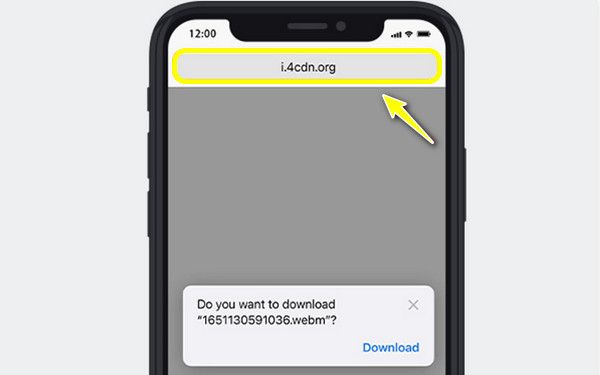
Stap 2.Start de app "PlayerXtreme" en tik op "Netwerk". Selecteer de optie 'Van URL'. Plak de gekopieerde WebM-URL in de balk en tik op "Afspelen" om WebM soepel op iOS te bekijken.
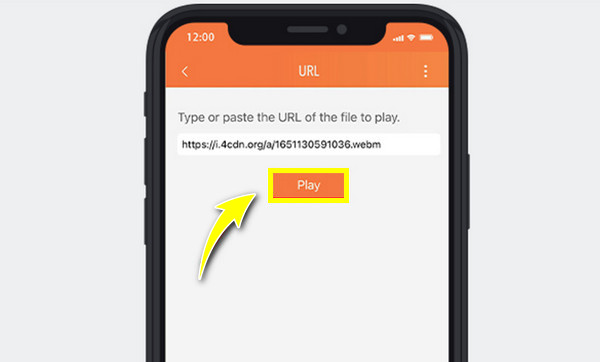
Veelgestelde vragen over WebM-weergave
-
Kan ik WebM op iPhone spelen met VLC voor iOS?
Ja. VLC biedt u een oplossing om WebM-bestanden gratis te openen op iOS. Download eenvoudigweg de VLC-applicatie in de App Store en voeg de WebM-video toe die u wilt bekijken.
-
Hoe speel je WebM op iPhone met Chrome?
Helaas kun je WebM in Chrome niet op je iPhone spelen. Andere browsers op de iPhone hebben nog steeds niet de mogelijkheid om WebM-video's te streamen.
-
Kunnen WebM-bestanden worden afgespeeld in iMovie op de iPhone?
Nee, iMovie kan geen WebM-video's afspelen of bewerken, omdat dit niet wordt ondersteund. Als u iMovie wilt gebruiken om te bewerken, moet u uw WebM-bestanden naar MOV converteren.
-
Zijn WebM-bestanden onmogelijk uit te werken op de iPhone?
Nee. Zoals je kunt zien, zijn er manieren om WebM op een iPhone te spelen. U bepaalt zelf of u een converter of een geïnstalleerde WebM-speler op uw iPhone gebruikt.
-
Hoe WebM-bestanden op elk apparaat openen?
De beste manier om WebM zonder problemen op alle apparaten te spelen, is door ze naar een compatibel formaat te converteren, zoals MP4, MOV en andere. U hoeft alleen maar een betrouwbare converter aan te schaffen om de taak efficiënt uit te voeren.
Conclusie
Kortom, dit bericht heeft vier uitstekende manieren gedeeld om te weten hoe je WebM op een iPhone kunt spelen. Als u bereid bent een app te installeren, kunt u PlayerXtreme en anderen zonder problemen WebM in elke webbrowser laten bekijken. Bij nader inzien: gebruik AnyRec Video Converter om WebM te converteren naar een iPhone-compatibel formaat, MOV. Het is een eenvoudige manier om WebM-video's op de iPhone via alle spelers af te spelen. Download het vandaag nog!
Veilige download
Veilige download
